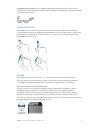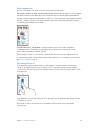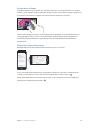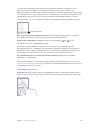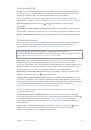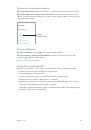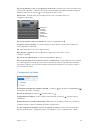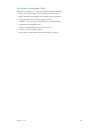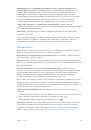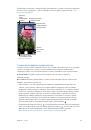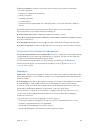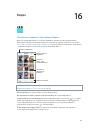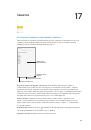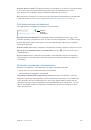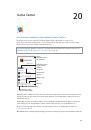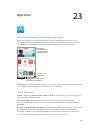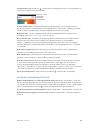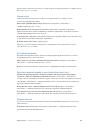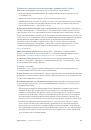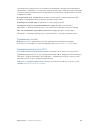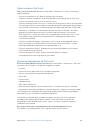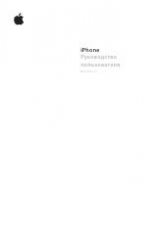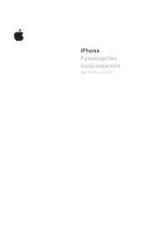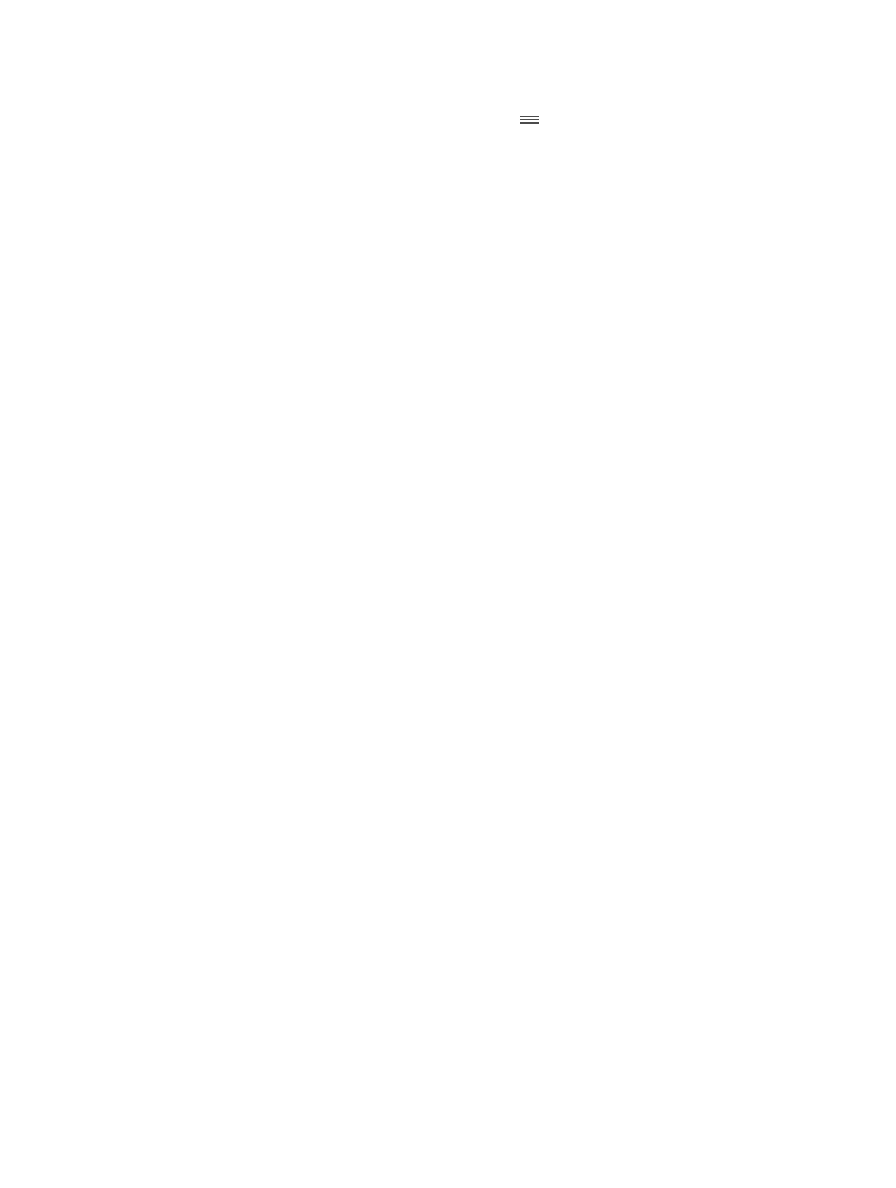
Приложение A
Универсальный доступ
159
Настройка параметров ротора для работы в Интернете.
Выберите «Настройки» >
«Основные» > «Универсальный доступ» > «VoiceOver» > «Ротор». Выберите или отмените
выбор параметров с помощью касания либо перетяните
вверх или вниз для изменения
положения элемента.
Пропуск изображений при навигации.
Выберите «Настройки» > «Основные» >
«Универсальный доступ» > «VoiceOver» > «Навигация по фото». Можно настроить пропуск
всех изображений или только изображений, не имеющих описания.
Скрытие лишних элементов для облегчения чтения и навигации.
Выберите функцию
Reader в поле адреса Safari (доступна не для всех веб-страниц).
Если между беспроводной клавиатурой Apple и iPod touch создана пара, можно
использовать одноклавишные команды быстрой навигации для перехода по веб-страницам.
См. раздел
Использование VoiceOver с беспроводной клавиатурой Apple
Использование VoiceOver в программе «Карты»
С помощью VoiceOver можно увеличивать и уменьшать масштаб карт, выбирать булавки
и получать информацию о местоположениях.
Изучение карты.
Перетяните палец по экрану или смахните влево или вправо для перехода
к следующему объекту.
Увеличение и уменьшение масштаба.
Выберите карту, установите ротор на функцию
«Увеличение», затем смахните одним пальцем вниз или вверх.
Панорамирование карты.
Смахните тремя пальцами.
Просмотр видимых достопримечательностей.
Установите ротор на функцию «Пункты
интереса», затем смахните одним пальцем вверх или вниз.
Следование по дорогам.
Установите палец на дорогу, подождите, пока не услышите
«Приостановить для следования по», затем перемещайте палец по дороге, слушая ведущий
тон. Высота тона увеличивается при отклонении от дороги.
Выбор булавки.
Коснитесь булавки или смахните влево или вправо, чтобы выбрать булавку.
Получение информации о местонахождении.
Выбрав булавку, дважды коснитесь экрана
для отображения информационного флажка. Смахните влево или вправо, чтобы выбрать
кнопку дополнительной информации, затем дважды коснитесь экрана для отображения
страницы информации.
Редактирование видео и голосовых записей на диктофон с помощью
VoiceOver
Жесты VoiceOver можно использовать для обрезки видеозаписей, сделанных в программе
«Камера», и голосовых записей.
Обрезка видеозаписи.
При просмотре видеозаписи в программе «Фото» дважды коснитесь
экрана для отображения элементов управления видео, затем выберите начало и конец
обрезаемого фрагмента. Затем смахните вверх для перетягивания вправо или смахните вниз
для перетягивания влево. VoiceOver сообщает количество времени, которое будет вырезано
из записи при обрезке в данном месте. Для выполнения обрезки выберите «Обрезать»
и дважды коснитесь экрана.